Privatsphäre Einstellungen unter Windows 10
30. September 2015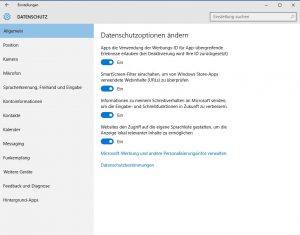
Direkt bei der Installation weist der Setup-Assistent von Windows 10 darauf hin, man möge sich doch mit seinem Microsoft-Account am System anmelden. Beispielsweise ist die Nutzung eines solchen Kontos Voraussetzung für die „persönliche Assistentin“ Cortana. Aber damit ist auch der Grundstein gelegt, dass Microsoft entsprechende Informationen über die Nutzer erlangen, speichern und weiterverwenden kann. Dazu gesellen sich beispielsweise noch entsprechende Cookies aus dem Internetbrowsern, Nutzungsinformationen aus dem App-Store und weitere „digitale Fingerabdrücke“ (Kalendereinträge, Termine, Kontakte, Emails und Standortdaten).
Nun ist es für viele Anwender, Administratoren und Systembetreuer nicht unbedingt erwünscht, diese Menge an privaten Daten mit Microsoft „zu teilen“. In diesem Fall sollten die jeweiligen Sicherheitseinstellungen entsprechend angepasst werden. Die meisten dieser Privatsphäre Einstellungen lassen sich bereits bei der Installation entsprechend konfigurieren („Einstellungen anpassen“ statt „Express-Einstellungen verwenden“). Aber auch im Nachhinein passen die Systembetreuer diese Punkte an, beispielsweise steht zu diesem Zweck der Reiter „Einstellungen“ im Startmenü bereit. Im Unterpunkt „Datenschutz“ können dann die Schutzfunktionen für sehr viele verschiedenen Unterkategorien (etwa für die Standortbestimmung, Kamera, Mikrofon oder zum Messaging) konfigurieren.
In den Versionen „Home“ und „Professional“ kann allerdings nicht die komplette Kommunikation von Windows 10 zu den Microsoft-Servern unterbunden werden. In der Version „Enterprise“ dagegen ist diese Einstellung per Gruppenrichtlinie möglich. In Systemen ohne Einbindung an ein Active-Directory (AD) ist dies mit dem lokalen Gruppenrichtlinien-Editor (gpedit) möglich, hier suchen die Systembetreuer im Reiter „Richtlinien für lokale Computer“ im Untermenü „Administrative Vorlagen“ nach dem Eintrag „Telemetrie zulassen“, und deaktivieren diesen Eintrag. Bei Systemen, die in ein AD eingebunden sind, muss dieser Eintrag über die Gruppenrichtlinien der Domäne vorgenommen werden.



